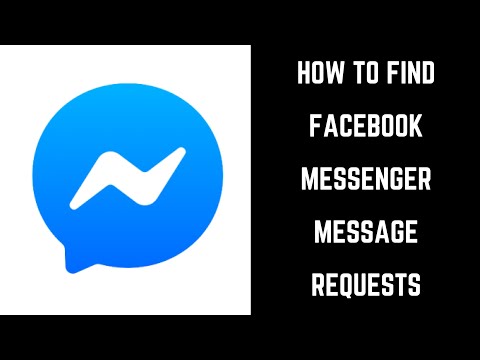यह विकिहाउ गाइड आपको आपके द्वारा बनाए गए फेसबुक ग्रुप को डिलीट करना सिखाएगी। ऐसा करने के लिए, आपको पहले समूह के प्रत्येक सदस्य को अलग-अलग हटाना होगा, फिर समूह को पूरी तरह से हटाने के लिए स्वयं को हटाना होगा।
कदम
विधि 1 में से 2: मोबाइल पर

चरण 1. फेसबुक खोलें।
यह एक गहरे नीले रंग का ऐप है जिस पर सफेद "f" है। अगर आप अपने फोन या टैबलेट पर पहले से ही फेसबुक में लॉग इन हैं तो यह आपकी फेसबुक न्यूज फीड को खोल देगा।
यदि आप Facebook में लॉग इन नहीं हैं, तो जारी रखने के लिए अपना ईमेल पता (या फ़ोन नंबर) और पासवर्ड दर्ज करें।

चरण 2. टैप करें।
यह या तो स्क्रीन के निचले दाएं कोने में (iPhone) या स्क्रीन के ऊपरी दाएं कोने में (Android) में होता है।

चरण 3. समूह टैप करें।
यह विकल्प पॉप-आउट मेनू के मध्य में है।

चरण 4. अपने समूह का नाम टैप करें।
इसे खोजने के लिए आपको नीचे स्क्रॉल करना पड़ सकता है।

चरण 5. जानकारी टैप करें।
यह आपके समूह की कवर फ़ोटो के ठीक नीचे, पृष्ठ विकल्पों के ऊपरी-दाएँ भाग में है।

चरण 6. सदस्य टैप करें।
यह विकल्प पेज के बीच में है।

चरण 7. समूह के प्रत्येक सदस्य को हटा दें।
सुनिश्चित करें कि आप इस प्रक्रिया के दौरान खुद को नहीं हटाते हैं। ऐसा करने के लिए:
- किसी सदस्य का नाम टैप करें।
- नल सदस्य हटाएं.

चरण 8. अपना खुद का नाम टैप करें।
एक बार जब आप अन्य सभी को समूह से निकाल देते हैं, तो आप समूह को बंद करने के लिए छोड़ सकते हैं।

चरण 9. समूह छोड़ें टैप करें।
यह ड्रॉप-डाउन मेनू में सबसे नीचे है।

चरण 10. संकेत मिलने पर समूह छोड़ें टैप करें।
यह दोनों आपको ग्रुप से हटा देंगे और ग्रुप को ही हटा देंगे।
आपका नाम सदस्यों की सूची से गायब होने में कुछ सेकंड का समय लगेगा, और समूह के गायब होने से पहले आपको कुछ मिनट इंतजार करना पड़ सकता है।
विधि २ का २: डेस्कटॉप पर

स्टेप 1. फेसबुक की वेबसाइट पर जाएं।
अपने ब्राउज़र के URL बॉक्स में https://www.facebook.com दर्ज करके ऐसा करें। अगर आप पहले से फेसबुक में लॉग इन हैं तो यह आपकी न्यूज फीड लोड करेगा।
यदि आप पहले से Facebook में लॉग इन नहीं हैं, तो जारी रखने से पहले अपना ईमेल पता (या फ़ोन नंबर) और पासवर्ड दर्ज करें।

चरण 2. अपने समूह के नाम पर क्लिक करें।
आप इसे आम तौर पर समाचार फ़ीड में विकल्पों के बाएं हाथ के कॉलम के शीर्ष के पास पाएंगे।
अगर आपको अपना समूह नहीं मिल रहा है, तो क्लिक करें ▼ ऊपरी दाएं कोने में, क्लिक करें नए समूह, क्लिक करें समूहों ऊपरी-बाएँ कोने में टैब पर क्लिक करें, और "आपके द्वारा प्रबंधित समूह" शीर्षक के अंतर्गत अपने समूह के नाम पर क्लिक करें।

चरण 3. सदस्य क्लिक करें।
यह टैब पेज के ऊपर बाईं ओर है। ऐसा करते ही ग्रुप के सभी लोगों की लिस्ट सामने आ जाएगी।

चरण 4. समूह के प्रत्येक सदस्य को समूह से हटा दें।
सुनिश्चित करें कि आप इस प्रक्रिया के दौरान खुद को नहीं हटाते हैं। ऐसा करने के लिए:
- क्लिक ⚙️ सदस्य के नाम के दाईं ओर।
- क्लिक समूह से हटा दें.
- क्लिक पुष्टि करना जब नौबत आई।

चरण 5. अपने नाम के आगे ️ पर क्लिक करें।
एक बार आपके अलावा सभी के समूह से चले जाने के बाद, अपने स्वयं के ड्रॉप-डाउन मेनू को संकेत देने के लिए इस गियर आइकन पर क्लिक करें।

स्टेप 6. लीव ग्रुप पर क्लिक करें।
यह एक पॉप-अप विंडो को इनवाइट करेगा।

चरण 7. संकेत मिलने पर छोड़ें और हटाएं पर क्लिक करें।
यह पॉप-अप विंडो में नीला बटन है। ऐसा करने से आपको तुरंत ग्रुप से हटा दिया जाता है और ग्रुप को ही हटा दिया जाता है।
टिप्स
- एक समूह छोड़ने के लिए जिसे आपने नहीं बनाया है, बस सदस्य पृष्ठ खोलें, अपना नाम ढूंढें और उसका चयन करें, और चुनें समूह छोड़ दें विकल्प।
- प्रत्येक सदस्य को व्यक्तिगत रूप से हटाया जाना चाहिए; बड़े पैमाने पर हटाने का कोई विकल्प उपलब्ध नहीं है। यदि यह एक बड़ा समूह है, तो नामों को पढ़ने के लिए कुछ समय अलग रखें।